Ігри для android планшетів російською мовою. Як завантажувати ігри на планшет
У наш високотехнологічний час майже всі люди користуються новітніми девайсами відомих виробників, і в користувачів виникає безліч питань з приводу того, як зробити ту чи іншу дію зі своїм планшетом.
Звичайно, безліч планшетів, що доступні російським користувачам, працюють на чудовій операційній системі Android. Можете навіть не хвилюватися, у дев'яноста дев'яти випадках зі ста ви впевнено потрапляєте в цю більшість, тому що інші операційні системи майже не використовуються в девайсах, які продаються у звичайних магазинах. Такі моделі створені для вузькоспрямованих цілей, тому у вас навряд чи виявиться подібний девайс. Тому ця інструкція написана для Android, з неї ви дізнаєтеся, як скачати ігри на планшет через комп'ютер.
Для цього завдання нам знадобляться:
- Планшет, на який ви хочете завантажити ігри;
- Провід, який забезпечить з'єднання планшета з комп'ютером;
- Бажання.
Спосіб перший. Завантаження та встановлення програми без cash"а відразу на ваш планшет
Спочатку пояснимо, що таке cash. Cash (КЕШ) - це абсолютно всі потрібні дані програми, як правило, це весь "важкість" програми. Зазвичай, це всякі там текстури. Дуже рідко – музика з гри. Файл з роздільною здатністю *.apk програми хоч і цілком може важити аж до 4 Гб, але чомусь цим ніхто з творців гри не користується. Мабуть, їм зручніше заливати на сайт Play Market зовсім невеликий файл apk розміром 10-15 МБ, а всі інші файли викачувати окремо.
Дозвіл установки додатків
Для встановлення програм не з Market, потрібно спочатку дозволити девайсу це робити. Тому заходимо на адресу "Налаштування", "Додатки", "Невідомі джерела". Там ставимо галку в меню "Дозволити установку додатків, отриманих не з Market". Це якщо у вас Android версії 2. XX (де x – число). Але якщо на вашому девайсі Android версії 4.Х.Х, то сміливо йдіть в "Налаштування", "Безпека", "Невідомі джерела". Після цих нехитрих маніпуляцій ваш планшет зрозуміє як скачати гру на планшет з комп'ютера.
Менеджер файлів
Ну якщо вже планшетний комп'ютер у вас в руках, то обов'язково перевірте чи є на вашому девайсі менеджер файлів. Підійде абсолютно будь-який, навіть звичайний стандартний "Мої файли" від Samsung. Але якщо ні – обов'язково ставте File Expert, ES Провідник, X-Plore, Total Commander, ASTRO File Manager - вибирайте на ваш смак.
Завантаження програми
Ух, ну ось тепер ви точно готові. Сміливо направляю вас на будь-який сайт із програмами для Android. Вибираєте свою улюблену гру (ну чи що вашій душі завгодно) і закачуєте прямо на девайс файл apk. Після завершення завантаження на панелі повідомлень з'явиться повідомлення про це. Розкриваєте панельку, прямо в ній клікаєте на іграшку/файл. Планшет відкриє вам стандартне вікно встановлення програми.
Примітка.Усі файли, які ви завантажили, лежать у цій папці: /sdcard/Download. Тому використовуйте менеджер файлів, щоб запустити їх звідти.
Вуаль! Тепер ви знаєте, як завантажити з комп'ютера ігри на планшет.
Як качати ігри на планшет через комп'ютер: Відео
Спосіб другий. Завантаження програми без cash"a на комп'ютер, з подальшим перенесенням на девайс
Це також нескладний варіант. Спочатку скачуєте потрібну програмуна ваш комп'ютер. Підключаєте свій планшет до комп'ютера. Думаю, ви точно знаєте, як зробити цю нехитру операцію. Для цього вам потрібно зайти до USB-налаштувань. В Android 2 цей пункт знаходився в мережевих налаштуваннях, в Android 4 - у додаткових мережних налаштуваннях. Як тільки ви зробили це - переносіть файл на внутрішню флешку гаджета, ну або на його внутрішню пам'ять, даний моментне має особливого значення. Після цього від'єднуєте девайс від USB, далі - запускаєте apk менеджером файлів.
Приблизно те саме, що й у другому способі, але крім скачки файлу apk, потрібно завантажити і cash. Обов'язково уважно дивіться, буває, що cash для різних пристроїв зовсім різний. Вибирайте свій девайс, або свою серію (наприклад, Iconia Tab АXXX), графічний процесор (Tegra 2). Apk, як ви тепер точно знаєте, можна завантажувати куди хочеш, але ось cash - ні. Тож будьте уважні!
Але якщо потрібної папки немає, то сміливо створюйте її. Щоб уникнути помилки за допомогою файлу, ви можете запустити скачку сash"а по мобільного інтернетулише за пару секунд. Потім швиденько скасувати, і дивитися, куди гра стала скачувати сash.
Сподіваюся, що після прочитаної статті у вас не виникне питання, як завантажити в планшет гри!
На багатьох планшетах встановлена операційна система Android, яка є чудовою платформою для різного програмного забезпечення, у тому числі і ігор, які є простими програмами з розширенням «apk». Існує кілька способів та нюансів скачування та інсталяції ігор на планшет з такою ОС.
В операційній системі Android передбачено опцію захисту від встановлення програм, закачаних з невідомих місць, до яких відносяться всі джерела, крім Android Market. Щоб зняти цей захист і мати можливість встановлювати ігри з різних джерел, у налаштуваннях планшета виберіть розділ «Безпека», біля пункту «Невідомі джерела» встановіть галочку, після попередження системи про можливий ризикнатисніть "ОК". У другій версії ОС Android ця опція знаходиться у розділі "Програми".При активному підключенні планшета до інтернету гри можна завантажити з Android Market, який найчастіше встановлений на планшеті спочатку:- знайдіть значок Android Market та активуйте його;
- із запропонованого списку програм виберіть необхідне;
- клацніть по ньому і погодьтеся з усіма умовами;
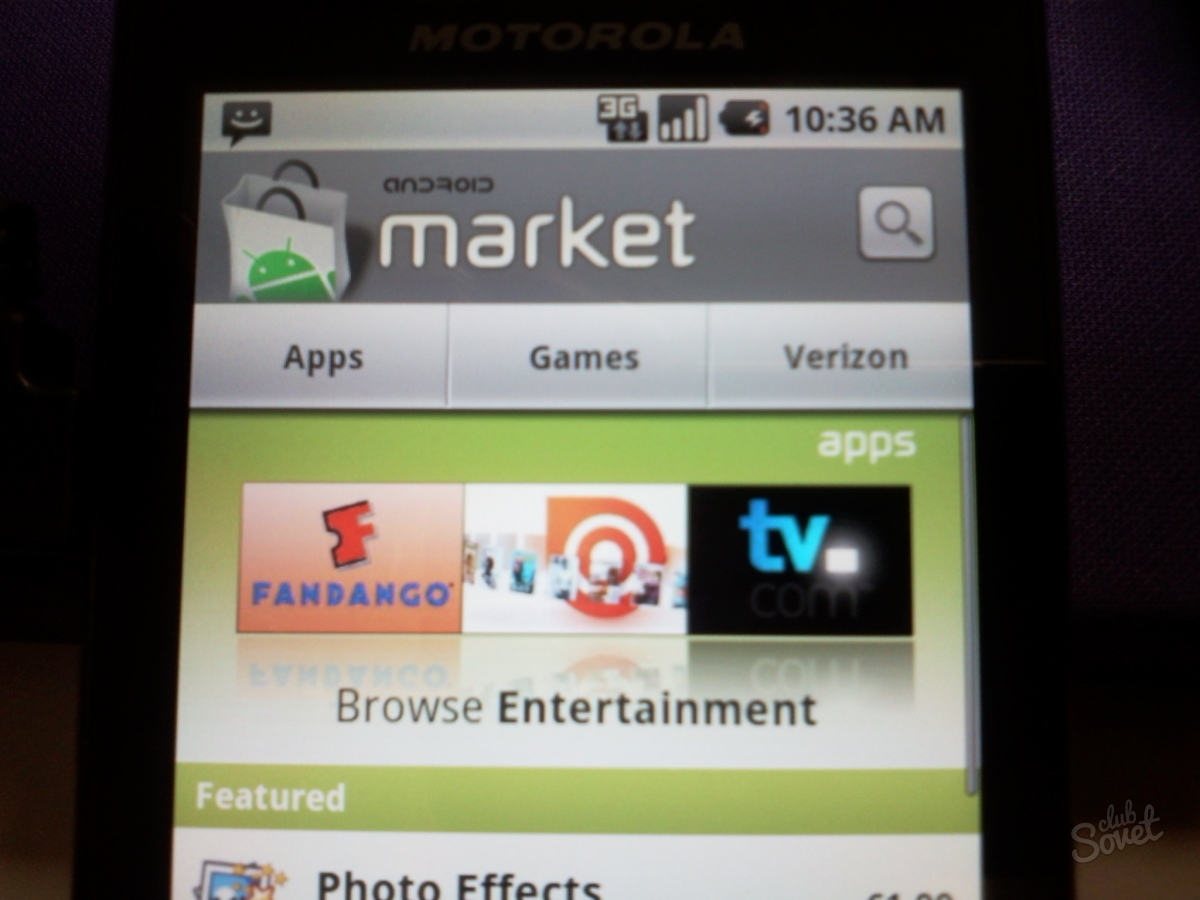
- підключіться до Інтернету за допомогою бездротового з'єднання;
- зареєструйте обліковий запис у Google, перейшовши за посиланням ;
- зайдіть у Playmarket на play.google.com , виберіть гру, що сподобалася;
- установка стане автоматично, т.к. планшет буде синхронізовано із сайтом.
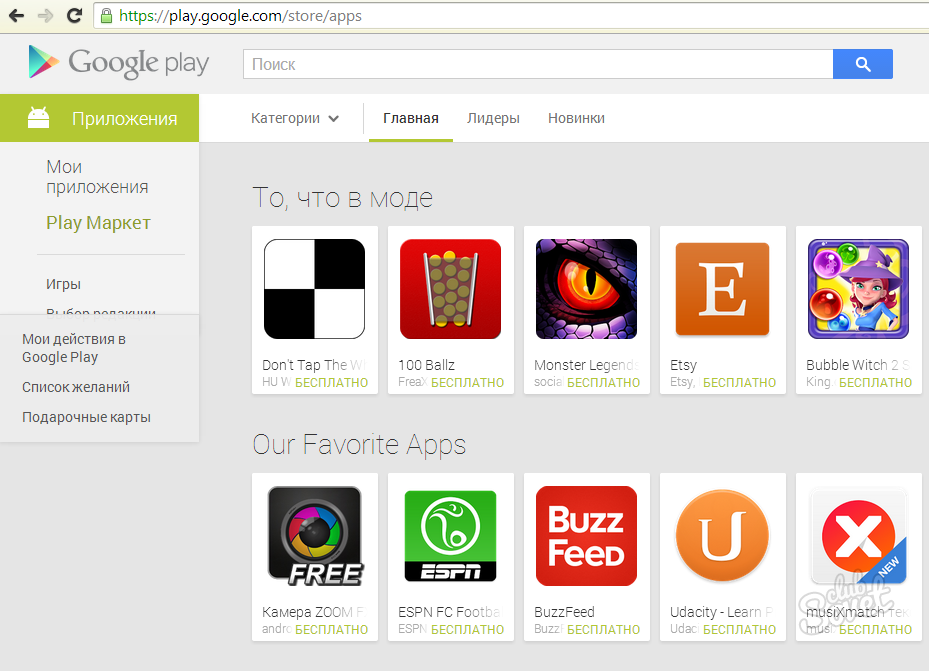
- скачайте програму InstallAPK з інтернету на комп'ютер, наприклад, із сайту softobase.com, встановіть її;
- підключіть планшет до комп'ютера за допомогою кабелю USB або Wi-Fi;
- скачайте на комп'ютер інсталяційний файл із грою для планшета;
- запустіть програму InstallAPK і в меню знайдіть потрібну програму;
- в якості місця встановлення виберіть планшет.
![]()
- скачайте файл необхідної грина комп'ютер перевірте його антивірусною програмою;
- скопіюйте гру на планшет;
- запустіть менеджер файлів, через нього знайдіть необхідний файл та запустіть його;
- інсталяція відбудеться автоматично;
- якщо буде запит на закачування КЕШ (музика, відео, фото, ін. додатку), його потрібно підтвердити, т.к. без цих файлів гра не працюватиме;
- після повного завантаження відбудеться автозавантаження програми.

При закачуванні КЕШ пам'ятайте, що розміри цих файлів можуть бути значними, тому заздалегідь звільняйте пам'ять планшета від зайвої інформації.
Незважаючи на бурхливий стрибок у розвитку комп'ютерної техніки, залишаються люди, які досі не мають у своєму розпорядженні Wi-Fi Інтернет. Однак давно завелися власним планшетним комп'ютером, і ламають голову, як встановити на свій гаджет програми або ігри. Є можливість для реалізації цього питання - ігри на планшет завантажити на комп'ютер і далі передати сенсорній таблетці для встановлення. Тобто схема дуже проста: завантажуємо файл, що виконується (з розширенням.apk) на комп'ютер, і передаємо його девайсу, після чого запускаємо на ньому і на здоров'я граємо. Це як передати, наприклад, фільм чи музику.
Пошук ігор через комп'ютер
Для цієї схеми знадобиться:
- Комп'ютер з активним Інтернетом
- Планшет до кабелів USB
- Трохи часу та терпіння.
Пошук через браузер
Спочатку запустимо будь-який браузер на комп'ютері, і в пошуковому рядку (наприклад, Google), введемо словосполучення «ігри на андроїд», дивіться вище. Як бачите, існує величезна кількість різноманітних сайтів, проте необхідно тверезо розуміти, що багато хто з них – це заражені вірусом, спеціально чи випадково. Тому рекомендуємо перейти за першим посиланням.
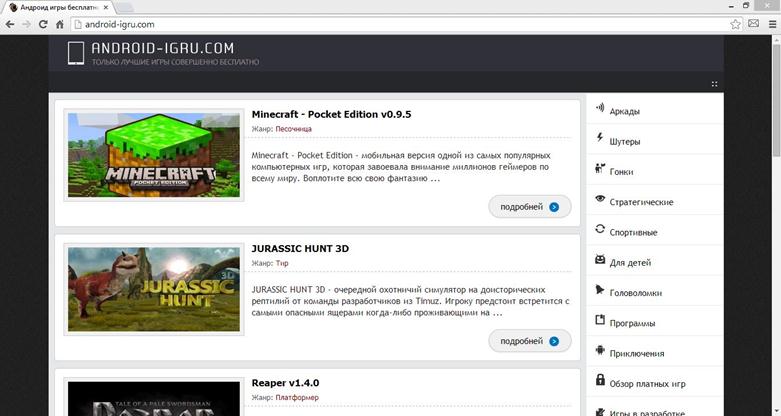
Вибір програми
Сайт дуже простий у використанні, нічого зайвого і все інтуїтивно зрозуміло. По центру знаходяться посилання на популярні або останні записи, з правої сторони- категорії та пошук по сайту. Принцип завантаження ідентичний для будь-якої гри або програми, тому розглянемо на прикладі « Minecraft Pocket Edition», ярлик якої знаходиться на початку даного списку- Натискаємо.
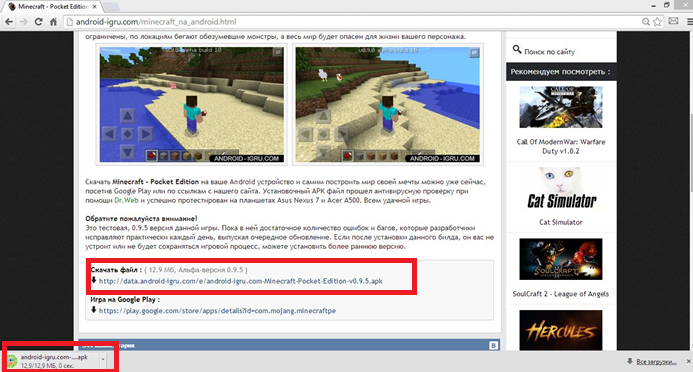
Відкриється сторінка Minecraft, де кожен користувач зможе прочитати короткий описта відгуки користувачів, які вже встановили, подивитися відео та скріншоти ігрового процесу, а також завантажити файл. Натискаємо на перше посилання і починаємо завантаження файлу прямо з сайту, також Ви можете скачати з PlayMarket, про який поговоримо трохи пізніше.
Передача з ПК на планшет
Після завантаження відкриваємо папку із файлом. Підключаємо свій планшетний девайс через USB-шнур до цього комп'ютера.
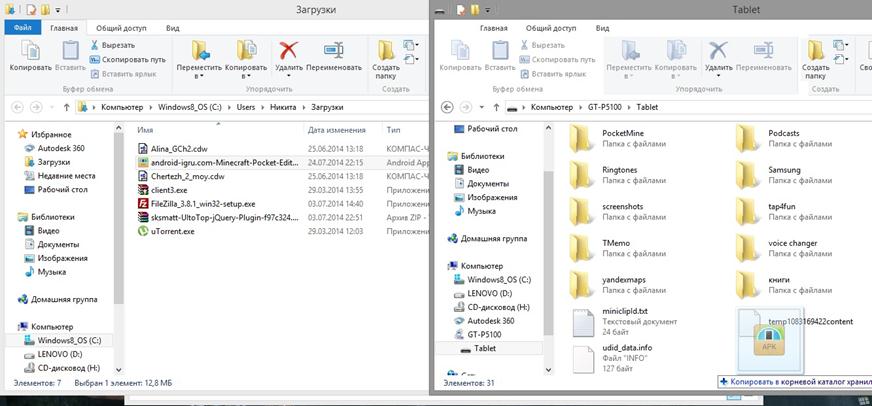
Перекидаємо apk
Також відкриваємо корінь пам'яті свого гаджета і просто копіюємо, або переносимо, завантажений файл, як можете бачити на зображенні вище. Так як настановний Minecraft займає лише 12 Мб - цей процес буде дуже швидким, далі відключаємо кабель і беремо в руки свій планшет.

Параметри безпеки
Запускаємо загальні налаштування, і змінюємо параметри безпеки ОС, ставимо галочку навпроти пункту «Невідомі джерела», щоб можна було встановлювати програми не з PlayMarket.
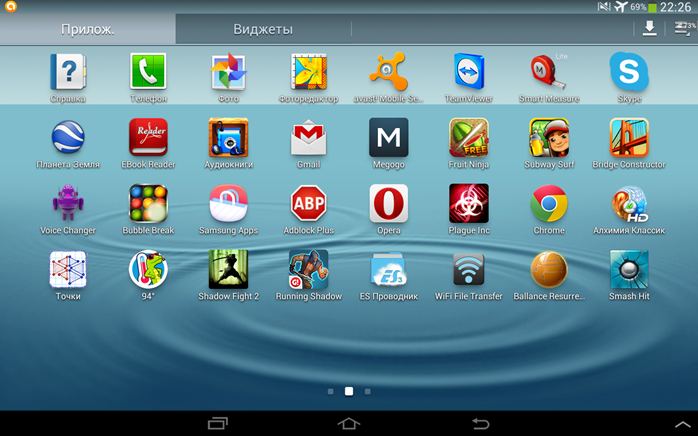
Запуск інсталяційного файлу
Тепер необхідно знайти скинутий Minecraft на самому девайсі, для цього слід запустити ярлик Мої файли або в нашому випадку ES провідник - в даному конкретному випадку це не має значення. Обидва відкривають доступ до пам'яті пристрою.

ES провідник
Так як ми помістили корінь пам'яті, знайти настановний Minecraft не складе труднощів, дивіться вище на зображення. Натискаємо на виділений файл і починаємо встановлення.
Встановлення гри Minecraft
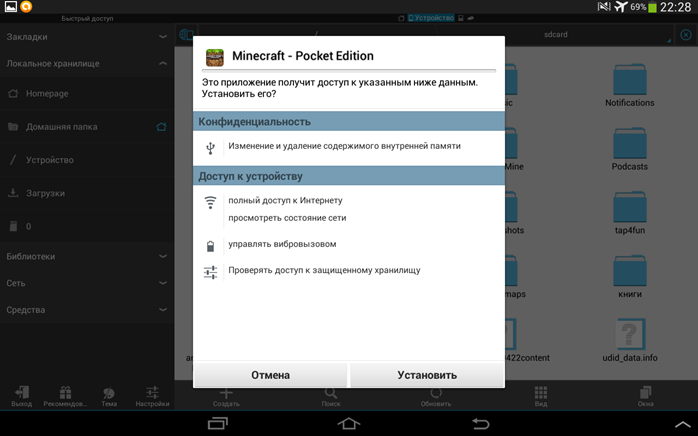
Підтвердження на встановлення
Відразу після запуску з'явиться вікно, де натискаємо кнопку «Встановити». Зверніть увагу, що з натисканням ви дозволяєте отримувати повний доступ до вказаних даних, наприклад, «Стан мережі» та «доступ до Інтернету».
Важливо знати, будьте гранично уважні і перевіряйте, що вимагає від вас додаток, що встановлюється; іноді дані, що вимагає програма, не відповідає його цілям, наприклад, гра вимагає "ваше GPS положення" - це підозріло.
![]()
Відкриваємо Minecraft
Після успішної установки з'явиться відповідне інформаційне вікно, де необхідно натиснути «Відкрити» для запуску, що ми зробимо.
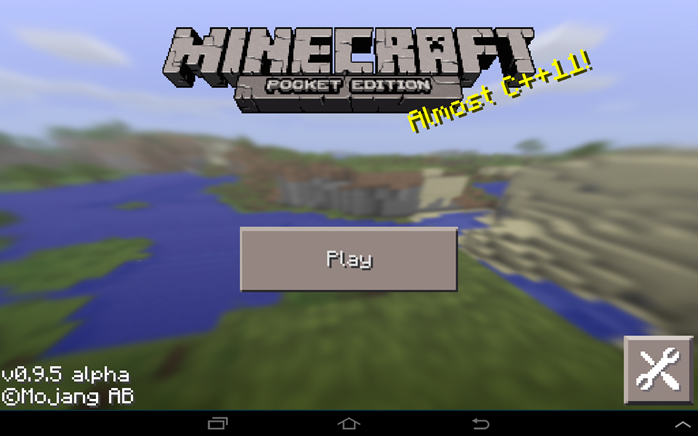
Головне вікно
Натискаємо єдину кнопку Play, якщо не вдається запустити світ, тоді натискаємо на налаштування і створюємо власний, що ми і зробили.
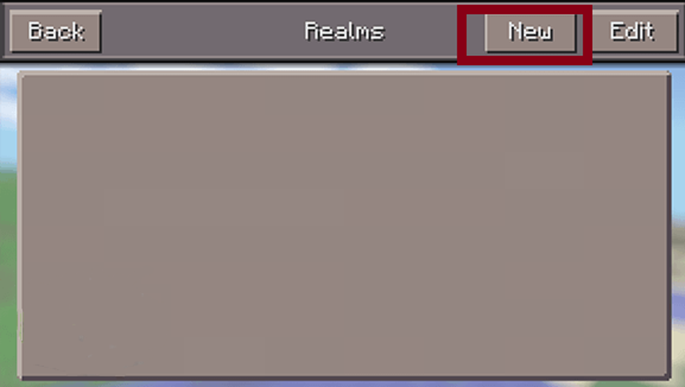
Створення світу
Натискаємо кнопку «New» та створюємо світ у творчому режимі, дивіться нижче.
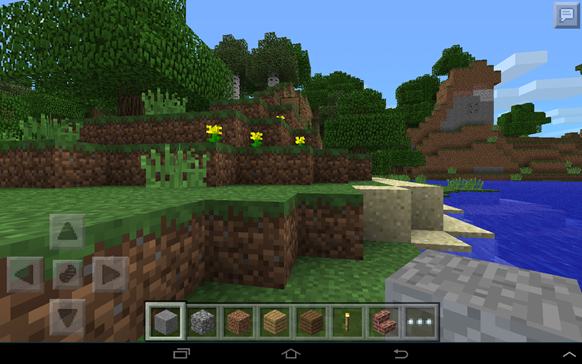
Ігровий процес
Зліва знаходиться кнопки управління, по центру панель інвентарю, який розширюється після натискання на кнопку три точки. Такий спосіб завантаження можна використовувати за наявності Wi-Fi Інтернету, якщо хочете безкоштовно завантажити платні версії ігор на PlayMarket.
Що таке PlayMarket?
PlayMarket – це інтернет-магазин із додатками від компанії Google, де розробники викладають у загальний доступсвої проекти, а звичайні користувачі завантажують їх на свої пристрої. Однак для використання необхідно мати поштова скринькана Gmail, він також є розробкою Google.
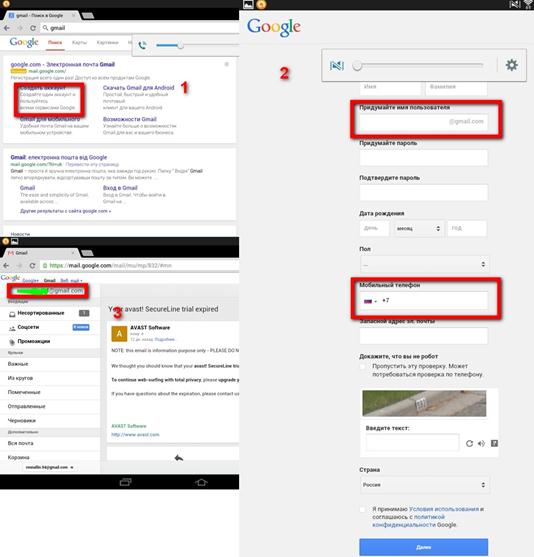
Реєстрація на Gmail
Зареєструвати можна як через комп'ютер, так і на планшетному пристрої. У пошуковому рядку вводимо "пошта на Gmail", перше ж посилання "Створити обліковий запис" - натискаємо на неї.
Перед нами відкриється реєстраційна форма, яку необхідно заповнити відповідною інформацією:
- Персональні дані
- Логін та пароль
- Номер телефону.
Після введення поставити галочку, що погоджуєтесь з правилами використання, та натискаєте «Далі». Можливо, Вам доведеться підтвердити свою особу: на вказаний номер доведеться повідомлення з кодом, який потрібно буде ввести у поле. Після чого Ви отримаєте повний доступ до скриньки, дивіться вище.
Підтвердження облікового запису
Тепер необхідно, використовуючи отриману електронну скриньку, активувати на PlayMarket обліковий запис.

Ярлик магазину
Запускаємо програму Інтернет-магазину із загального меню, дивіться вище. У вікні вибираємо «Існуючий», так вище вже зареєстрували нового користувача. Якщо одразу завантажується головне вікно, хтось до Вас уже проводив налаштування, рекомендуємо змінити на свій.

Додаємо існуючий
Вводимо свої дані: електронну адресу та пароль від неї – це необхідно для зв'язування пошти та облікового запису. Ще раз погоджуємось із правилами використання та натискаємо кнопку «ОК».
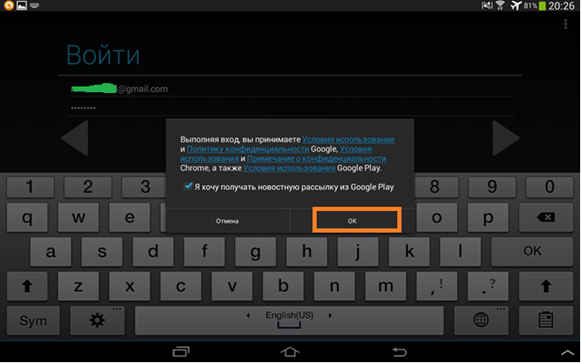
Вводимо логін та пароль
У наступному вікні пропонується вказати номер банківської картки, проте рекомендуємо пропустити цей крок, тому що вище вже розповіли, як можна скачати платні ігри- Безкоштовно.

Пропускаємо крок
Після недовгого процесу налаштування ми активували обліковий запис, і можна безперешкодно розпочинати пошук нових ігор або програм.
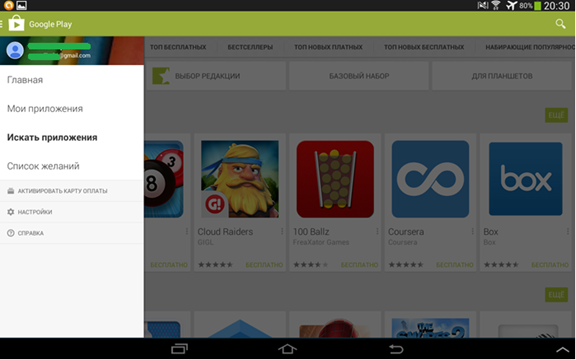
Головне вікно
Огляд PlayMarket та пошук
Давайте перейдемо в список: топ безкоштовних, також є списки топ платних, бестселлери, вибір редакції та популярність. Якщо Ви шукаєте конкретну програму — скористайтеся пошуком.
![]()
Ярлик Transform
Для наочної демонстрації процесу завантаження натискаємо на ярлик Transform – виділений червоним прямокутником.

Сторінка Transform
Відкриється стандартна сторінка гри, в якій можна:
- Прочитати опис та відгуки
- Переглянути відео та скріншоти
- Порівняти оцінки
- Написати розробнику, і, звичайно, завантажити.
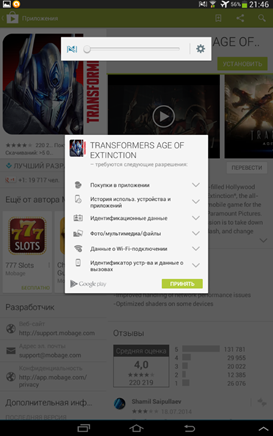
Підтвердження на завантаження
Тому піднімаємося в самий верх сторінки, і натискаємо єдину кнопку «Встановити», потім з'являється невелике вікно, де натискаємо «Прийняти», вище говорилося, які наслідки несе передача даних.
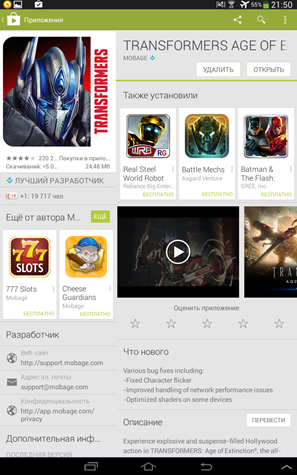
Відкриваємо
Очікуємо, поки на планшетний комп'ютер завантажаться і встановляться всі файли, після чого на головній сторінці з'явиться дві кнопки «Відкрити» та «Видалити», натискаємо, звичайно, «Відкрити» — процес пішов.
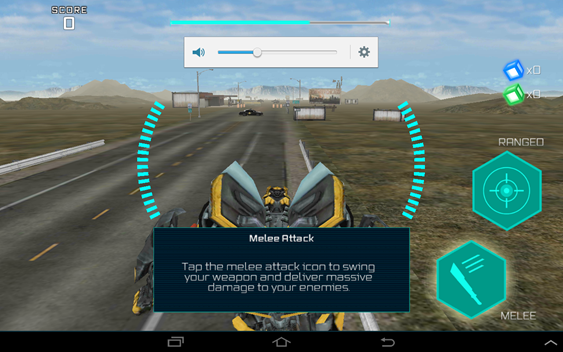
Ігровий процес Transform
Ця гра була випущена у зв'язку з виходом нової частини знаменитої фантастичної серії фільму Трансформер, де розповідається про існування позаземних цивілізацій, що в рази випередили розвиток людства та є представниками механізованої цивілізації, яку спіткала багаторічна війна за владу.
Встановлення ігор на планшет за допомогою комп'ютера
За допомогою планшета можна завжди бути в курсі всіх подій, налагодити свій робочий процес, спілкуватися з іншими користувачами та розважатися. Тому наше покоління цікавить із комп'ютера. Для цього варто визначитися з потрібними характеристиками пристрою при оформленні його покупки та з'ясувати необхідні якості гаджета для певних цілей його використання.
Один із способів встановлення ігор на планшет - це встановлення з ПК
Основні види планшетів:
- Персональний планшетний комп'ютер - присутній і клавіатуру, що дозволяє встановити операційну системуяк на ноутбуці.
- Інтернет-планшет - є підтримка веб-додатків, є суміщенням смартфонів з ноутбуками.
Варто враховувати і такі особливості, як типи, розмір і роздільна здатність екрану. Це допоможе зрозуміти, який планшетний комп'ютер краще вибрати для роботи, а який – для ігор та розваг.
Мінімальної кількості програм, встановлених за промовчанням на пристрої, недостатньо для повного задоволення всіх потреб користувача планшетного ПК. Хочеться встановити ще більше. А це можна зробити за допомогою GooglePlay, карти пам'яті або ПК. Сьогодні ми проаналізуємо питання, як встановити гру на Андроїд планшет з комп'ютера.
Розглянемо всі можливості для встановлення ігрових програм на планшетник за допомогою комп'ютера.
Класичний спосіб використання USB-кабелю
- Необхідно завантажити бажаний додаток для планшета на , зберегти його на робочому столі або в завантаженнях. Завантажиться файл з розширенням.apk, або архів zipабо rar. Запаковану в архів гру потрібно розпакувати будь-яким архіватором. Тепер перед собою можна спостерігати файл.apk, який є інсталятором.
- Потрібно підключити планшет до комп'ютера за допомогою кабелю USB, яким комплектується планшет. Пристрій повинен визначитися, після чого відбувається встановлення драйверів. У разі відмови їх автоматичної установки, можна скачати драйвера для пристрою з офіційного сайту, після чого встановити їх самостійно.
- На екрані ПК повинні з'явитися дві нові значки, як при підключенні зовнішніх пристроїв. Це пам'ять планшетного комп'ютера та флешки. Будь-яку з них слід відкрити. Тут для зручності можна створити нову папку. Завантажений інсталятор.apk необхідно скопіювати та вставити у новостворену папку. Таким чином ігровий додатокпотрапляє у пам'ять планшета чи флешки.
Відео про те, як встановити програму на Андроїд з комп'ютера:
За допомогою облікового запису GooglePlay
- Зі свого ПК потрібно зайти на сайт https://play.google.com/store. Він виконаний за типом програми PlayMarket, лише у формі сайту.
- На цьому сайті необхідно увійти до свого обліковий запис Google. Якщо його до цього не було – зареєструвати.
- При використанні програми PlayMarket потрібно ввести дані тієї облікового запису, що у ньому використовується.
- на сайті та встановити. З'явиться інформаційне повідомлення про те, що програма незабаром буде встановлена. Після цього зайти на планшетному комп'ютері в інтернет - вибрана гра повинна завантажуватися.
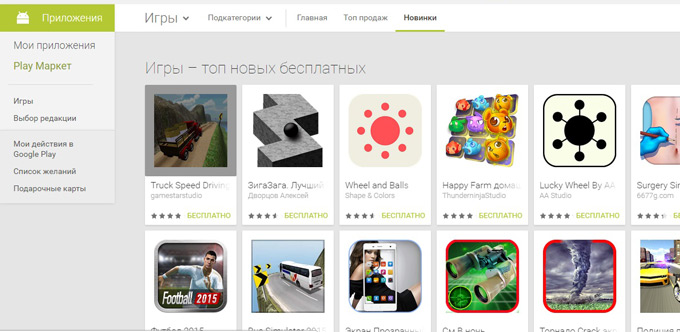
Без наявності кабелю, але з флешкою в планшеті та картридером на системному блоці
- Відповідно до вищезгаданого скачати на комп'ютері гру у форматі .apk.
- Після витягти флешку з планшета.
- Знайти перехідник і вставити флешку, потім перехідник вставити в картридер. За допомогою картридера можна зчитувати різні формати. На ноутбуці його можна знайти на бічній частині, на ПК потрібно знайти місце на системному блоці з багатьма невеликими отворами.
- На флешку скопіювати інсталятор, потім флешку повернути назад у планшет.

Без наявності кабелю, картки пам'яті та картридера
- При використанні хмарного сховища Google Drive, Яндекс.Диск або DropBox потрібно саме в нього завантажити з комп'ютера вже відомий нам файл.apk.
- Завантажити таке сховище із PlayMarket на свій планшет. Відкрити програму та зареєструватися під своїм обліковим записом, під яким і була завантажена гра з комп'ютера.
- Після цього має з'явитися список завантажених файлів, у тому числі .

Для завантажених ігор та програм не з PlayMarket необхідно дозволити їх встановлення. Без цього нічого не дозволить встановити.
Для цього необхідно провести такі дії:
- Зайти.
- Знайти пункт «Безпека» та натиснути на нього.
- На екрані має відкритися меню, в якому потрібно вибрати пункт "Невідомі джерела".
- Позначити цей пункт галочкою, якщо її там немає.
- Не варто лякатися, якщо на планшетному пристрої з'явиться інформаційне повідомлення про те, що таким чином він може наражатися на різні загрози. Незважаючи на нього, все одно натискаємо на екрані кнопку ОК.
- Знайти на планшеті файл.apk, який ви самостійно перекинули. Це робиться за допомогою стандартного (якщо його немає, можна відразу ж завантажити з Google Плей).
- Потрібно натиснути на файл. Має з'явитися віконце «Що використовувати?».
- Можна натиснути «Перевірити» та інсталювати або «Програма інсталяції пакета».
- Далі слідує кнопка «Тільки зараз».
- Встановлення має пройти успішно. Після цього гру можна запустити з робочого столу або меню.
При використанні способу завантаження ігор на планшет через хмарний диск необхідно зайти в програму хмари і перетягне файл.apk. Після цього запуститься інсталятор із пропозицією запуску гри.
Також можна встановити гру на планшет з комп'ютера з кешем. Для деяких видів розважальних програм потрібно завантажувати спеціальні файли. Вони досить великі за вагою приблизно 2-3 ГБ. . Інформація, яка знаходиться в них, необхідна для запуску деяких додатків. До них можна віднести додатки з графікою, моделями, картою, музикою та ін.
І тут потрібно послідовно закачати файл.apk, та був і кеш щодо нього. Залежно від вимог розробників пристрою, необхідно скидати ігри відповідними шляхами.
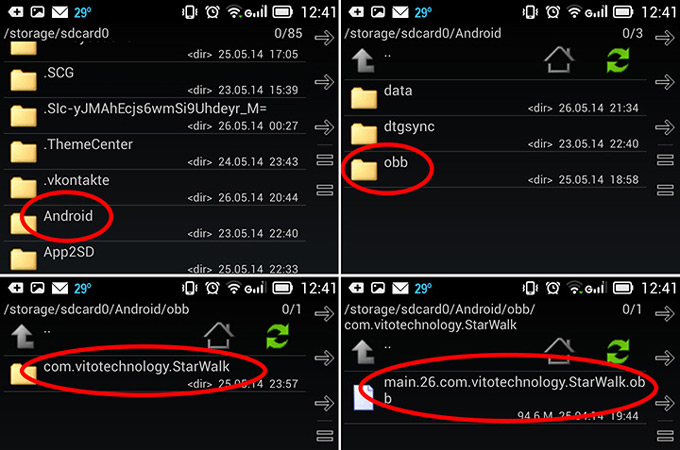
Більшість ігор можна встановити в директорію, яка знаходиться на карті SD, маючи назву виробника. Сама папка може бути знайдена перед встановленням і на внутрішньому, і зовнішньому носії пам'яті.
У папці буде директорія під назвою гри - саме сюди і необхідно кидати кеш. Потрібно із заміною вибіркових файлів обов'язково.
Таким чином, враховуючи особливості пристрою, можна завантажити на планшет Android розваги різних категорій - нові квести, спортивні, настільні або казуальні ігри. До списку популярних розважальних програм на Android можна віднести Angry Birds, The Sims Free Play, Sniper Shooter, Panda Pop та інші.
Якщо ви тільки що придбали собі android-планшет, то перше, що ви захочете зробити, це «нафарширувати» його іграми та програмами. У цій статті я опишу кілька різних способів як завантажувати та встановлювати ігри та програми на Android планшет, а так само як це робити безкоштовно. Все нижческазане буде актуальним також і для android смартфонів.
Як завантажувати ігри через Google Play
Завантаження та встановлення ігор через Google Playє найпростішим і зручним способом. Завантаживши гру в Google Play, ви можете бути впевнені в тому, що вона не містить вірусів і підходить до вашого пристрою, а також ви завжди зможете оновити її до самої останньої версії, у тому числі і в автоматичному режимі. Єдиним мінусом цього є «платність» додатків. Хоча сьогодні все більше ігор Android розробники роблять безкоштовними.
І так, для того, щоб скачати гру через Google Play, вам знадобиться гарне WiFi з'єднання, поштову скриньку Gmail і кілька простих кроків.
- Підключіть планшет до WiFi
- На робочому екрані знайдіть додаток « Play Маркеті запустіть його.
- При першому запуску вам потрібно буде ввести свій обліковий запис Gmail. Якщо його у вас немає, то можете створити його, натиснувши кнопку «Додати обліковий запис»
Після того, як ви проробили ці прості дії, можете скористатися магазином додатків. Однак майте на увазі, що для завантаження платних програм вам доведеться підключити платіжну картку. Про те, як це зробити можете прочитати в .
Як завантажувати ігри на планшет з комп'ютера
Для цього способу вам знадобиться USB-кабель для підключення планшета до комп'ютера.
Для початку знайдіть та завантажте потрібну груІнтернет. Щоб не помилитися при завантаженні та пошуку гри, майте на увазі, що всі ігри та програми для Android мають розширення.apk.
Після того, як ви знайшли потрібний файл, перевірте його, про всяк випадок, на віруси.
- Зайдіть в налаштування планшета або смартфона та перейдіть до розділу «Безпека»
- Щоб ви змогли встановлювати програми в обхід «Play Маркет», у розділі «Безпека» поставте галочку на пункті «Невідомі джерела».
- Підключіть планшет або смартфон до комп'ютера в режимі накопичувача, використовуючи USB кабель.
- Тепер, використовуючи файл менеджер Windows, скопіюйте завантажений apk файл на ваш пристрій у папку «apk» або будь-яку іншу.
- Від'єднайте пристрій від комп'ютера, потім використовуючи файл менеджер у вашому планшеті, відкрийте папку з інсталяційним файломі запустіть його.
- Дочекайтеся закінчення установки, і піктограма програми з'явиться на робочому екрані планшета.
Як завантажувати ігри на планшет безкоштовно
Для того, щоб скачувати ігри безкоштовно, вам цілком підійде спосіб завантаження програм з комп'ютера, з тією лише умовою, що завантажений файл гри повинен бути вже «зламаний». В іншому випадку, після встановлення гри ви просто не зможете її запустити. Безкоштовно скачати ігри на планшет або смартфон ви можете, наприклад, на сайті 4pda.ru, або інших аналогічних порталах. Також рекомендую ознайомитися зі статтею .
Можливо, буде корисно почитати:
- Бухгалтер з розрахунку заробітної плати (розширений курс) Курси з розрахунку заробітної плати в 1с;
- НТГ – порушення толерантності до глюкози: причини прояву, симптоми та методи корекції;
- Римська імперія. Стародавній Рим. Римська імперія: прапор, герб, імператори, події Що виникло на місці римської імперії;
- До чого сниться, що хлопець кидає мене;
- Сир філадельфія Домашні рецепти сиру «Філадельфія»;
- Ворожіння на кавовій гущі значення півень;
- Кулемети Росії Калашніков - провідний післявоєнний розробник ссср;
- Гени мітохондріальної днк;